如何清除缓存优化设备性能指南
定期清除缓存可以增强设备性能并解决与浏览或使用应用程序相关的特定问题。定期清除缓存可以大大提高设备性能并解决与浏览或使用应用程序相
定期清除缓存可以增强设备性能并解决与浏览或使用应用程序相关的特定问题。
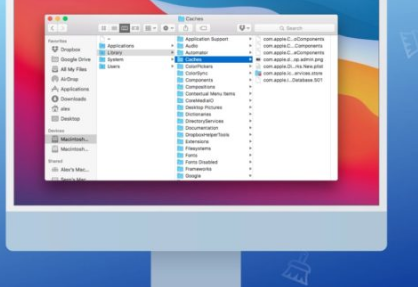
定期清除缓存可以大大提高设备性能并解决与浏览或使用应用程序相关的各种问题。这是一项简单但强大的维护活动,可以优化您的数字体验。
清除缓存可以释放存储空间、提高设备速度、修复网页错误并确保您访问网站和应用程序上的最新内容。
这是清除各种网络浏览器和移动设备上的缓存以保持平稳的设备性能的简单指南。
清除网络浏览器上的缓存
谷歌浏览器:
打开 Chrome 并单击右上角的三点菜单图标。
选择“更多工具”>“清除浏览数据”。
选择时间范围(例如,过去一小时、过去 24 小时、所有时间)。
选中“缓存的图像和文件”旁边的框。
单击“清除数据”。
火狐浏览器:
打开 Firefox 并单击右上角的菜单按钮(三条水平线)。
选择“选项”>“隐私和安全”。
向下滚动到“Cookie 和网站数据”部分。
单击“清除数据”。
选中“缓存的 Web 内容”旁边的框。
单击“清除”。
微软边缘:
打开 Edge 并单击右上角的三点菜单图标。
选择“设置”>“隐私、搜索和服务”。
在“清除浏览数据”下,点击“选择要清除的内容”。
选中“缓存的图像和文件”旁边的框。
单击“立即清除”。
清除手机缓存(Android/iOS)
安卓:
打开“设置”应用程序。
向下滚动并点击“应用程序”或“应用程序和通知”。
找到并选择您要清除缓存的应用程序。
点击“存储”。
点击“清除缓存”。
iOS(iPhone/iPad):
打开“设置”应用程序。
向下滚动并点击“常规”。
点击“iPhone 存储”或“iPad 存储”。
选择您要清除缓存的应用程序。
点击“卸载应用程序”(释放空间)或“删除应用程序”(删除应用程序及其数据,包括缓存)。
推荐阅读
- Meta在WhatsApp中集成AI 模型你能关掉它吗
- 如何修改无线网名称,怎么修改WiFi名字
- 雪佛兰大黄蜂2022款报价?(雪佛兰科迈罗价格)
- 怎样下载12123违章查询?(123123违章车辆查询)
- 华为5g手机价格全部,5g手机价格表大全华为
- 教师节祝福的话语 教师节祝福老师的话语
- 生抽和酱油的区别和用法,生抽和酱油的区别
- 怎么看手机分辨率,怎么看手机分辨率
- 哈勃望远镜以梅西耶76的辉煌图像庆祝34岁生日
- 火星快车在火星印加城郊区发现蜘蛛
- 新研究表明古代剑齿鲑鱼有象牙一样的牙齿
- 火星文输入法app软件介绍(火星文输入法app)
- 华为AITO M5智能车新品上市24小时突破4000辆
- 华为Mate X5发布HarmonyOS 4.2.0.120 beta更新
- 梅赛德斯奔驰四电机G级可能是终极电动越野车
- PBS Retro是一个新的FAST频道只播放经典节目
- 领导过生日送什么礼物好男的,女上司过生日送什么礼物好
- WhatsApp在iOS上启用密钥支持
- Threads正在测试帖子的自动存档
